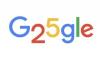Kredit obrázku: Compassionate Eye Foundation/DigitalVision/GettyImages
Vše, co ve Windows děláte, je někde uloženo. Velká část je v registru Windows, který lze změnit v editoru registru. Je však důležité pochopit, jak citlivý je editor registru, než se v něm začnete pokoušet pracovat. Ve skutečnosti může i jedna chyba v editoru registru vážně poškodit váš operační systém. Z tohoto důvodu odborníci doporučují zálohovat registr, než začnete provádět změny. V registru však můžete prohledávat kdykoli, aniž byste museli provádět změny, pokud víte, jak se tam dostat. Jednou z mnoha věcí, které můžete v registru vyhledat, jsou vaše hesla.
Najděte heslo Windows 10 v registru
Heslo pro obnovení systému Windows můžete provést v editoru registru, ale nejprve musíte zjistit, jaké je heslo. Chcete-li najít heslo pro Windows 10 v registru, nejprve přejděte do editoru registru. To provedete stisknutím "Windows" + "R." Poté zadáte „regedit“, když se zobrazí dialogové okno „Spustit“. Stisknutím "Enter" otevřete editor registru a vyhledejte heslo systému Windows 10 v registru. Chcete-li získat heslo, přejděte do části HKEY_LOCAL_MACHINE\SOFTWARE\Microsoft\Windows NT\CurrentVersion\Winlogon a přejděte dolů na „Výchozí heslo“. Když na to dvakrát kliknete, mělo by se objevit okno, které odhalí uložené Heslo. Stejný proces bude fungovat s Windows 8 a 7.
Video dne
Změňte heslo pomocí registru
Existují jednodušší způsoby, ale pokud máte zájem o obnovení hesla systému Windows v editoru registru, je to pravděpodobně proto, že jste byli zablokováni. Pokud se ani nemůžete dostat a najít své heslo správce ve Windows 7 regedit nebo Windows 10 regedit, můžete své heslo resetovat, aniž byste byli přihlášeni. Budete potřebovat pouze spouštěcí disk, který má nastavení, které vám umožní najít heslo správce v systému Windows 7 regedit nebo Windows 8. Stačí nabootovat z disku a stisknout "Shift" a "F10", když se dostanete na obrazovku nastavení Windows. Zobrazí se okno příkazového řádku. Zadejte „regedit“ a „Enter“ a poté klikněte na „HKEY_LOCAL_MACHINE“. Klikněte na "Najít" a "Místní podregistr" a poté vyberte DRIVE:\Windows\System32\config\SYSTEM. Nahraďte disk diskem, kde je umístěna vaše instalace systému Windows, a pojmenujte svůj úl. Přejděte na následující klíč HKEY_LOCAL_MACHINE\X\Setup a nahraďte „X“ názvem úlu, který jste právě vybrali. Upravte parametr "cmdline" a zadejte "cmd.exe", kde se požaduje "Value Data." Změňte "Typ nastavení" na "Value Data 2,“ vyberte úl, který jste si vybrali, a poté „Uvolnit úl.“ Zavřete editor registru a počkejte, až váš počítač restartovat. Vysuňte zaváděcí médium a do příkazového řádku zadejte „net user“. Poté budete moci nastavit nové heslo zadáním „přihlášení uživatele k síti nové_heslo“.
Změňte heslo Windows 10
Obnovení hesla systému Windows v editoru registru je ve skutečnosti obtížnější způsob resetování hesla. Můžete najít heslo pro Windows 10 v registru a resetovat je, jistě, ale pokud jste po přihlášení na obrazovce, nejjednodušší způsob, jak najít a změnit heslo, je jednoduše přejít na obnovení hesla společnosti Microsoft webová stránka. Chcete-li obnovit své heslo, postupujte podle doporučení „Zapomněl jsem své heslo“. Tím se dostanete do procesu obnovy a funguje také, pokud se pokoušíte resetovat heslo pro Windows 7 nebo 8. Místo toho, abyste se snažili najít heslo správce pro Windows 7 v regeditu a resetovat ho, můžete ho obnovit v několika jednoduchých krocích.